
Peter Holmes
0
1379
43
Ako redovito prelazite s Windows računala na Mac, neke od njihovih najočitijih razlika zasigurno vas često prate i usporavaju vaš rad.
Danas ćemo vidjeti kako to možete riješiti tako što ćete napraviti neke osnovne promjene u postavkama vašeg Mac-a, tako da se njegovo ponašanje zrcali u vašem programu Windows. Naravno, također možete odlučiti da Windows više nalikuje macOSu Kako dobiti najbolje značajke Mac-a, Linuxa i Co-a u Windows-u Kako dobiti najbolje značajke Mac-a, Linux-a i Co-a na Windows-u zavidni operativni sustav: Divite se nekom Mac-u i Funkcije Linuxa koriste Windows. Što ako je Windows platno i možete dodati sve uredne trikove koji volite? Evo kako. umjesto.
Bilješka: Ako prelazite s računala na Mac Kratki vodič za korištenje Mac-a za korisnike Windows-a Brzi vodič za korištenje Mac-a za korisnike Windowsa Svaki Windows korisnik trebao bi znati osnove rada na Mac-u. Evo kratkog vodiča za pomoć Mac pridošlicama u pronalaženju. u potpunosti, preporučujemo da naučite Appleov način obavljanja stvari iz pokretanja.
Prebacite se na Pomicanje poput Windows-a
Kreni prema Postavke sustava> Trackpad i pod Pomaknite se i zumirajte , uklonite potvrdni okvir pokraj Smjer pomicanja: prirodno. To vodi računa o usklađivanju stila pomicanja i na vašim Apple i Microsoft računalima.
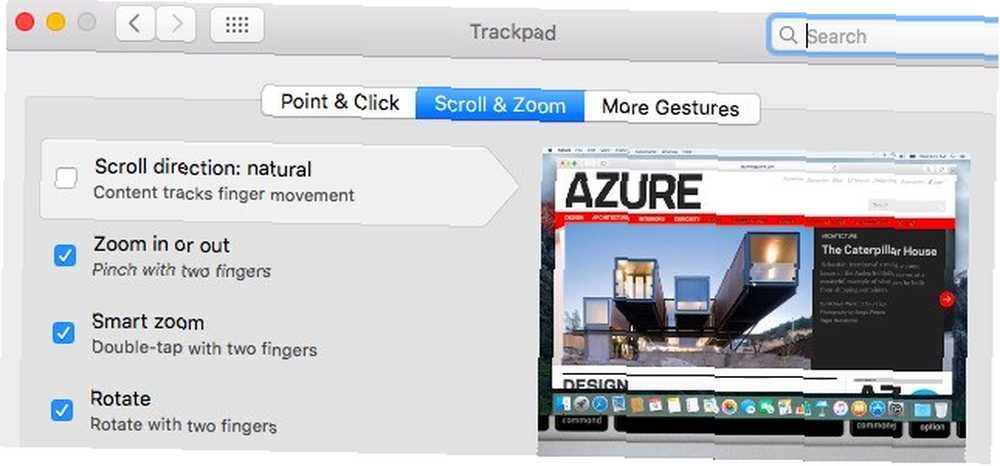
Povećajte Windows pomoću gumba za zumiranje
Čini se da (zeleni) gumb zumiranja u kontrolama prozora na Mac računalu ima vlastiti um - maksimizira prozore u nekim aplikacijama i prilagođava ih raznim ugradnjama u drugima..
Ako želite uključiti gumb Zoom stalno maksimizirajte prozor, tj. proširite ga da ispuni zaslon, instalirajte desno zumiranje (besplatno) i učinite s njim. Da biste prošli preko cijelog zaslona, upotrijebite taj gumb u tandemu s tipkom smjena/kontrolirati/naredba ključ.
Kada prvi put otvorite Desno zumiranje, pojavit će se prozor s postavkama, koji će vas zatražiti da konfigurirate i aktivirate aplikaciju. Imate mogućnost postavljanja internetske tipke za funkciju maksimiziranja i omogućavanje desnog zuma za odabrane programe.
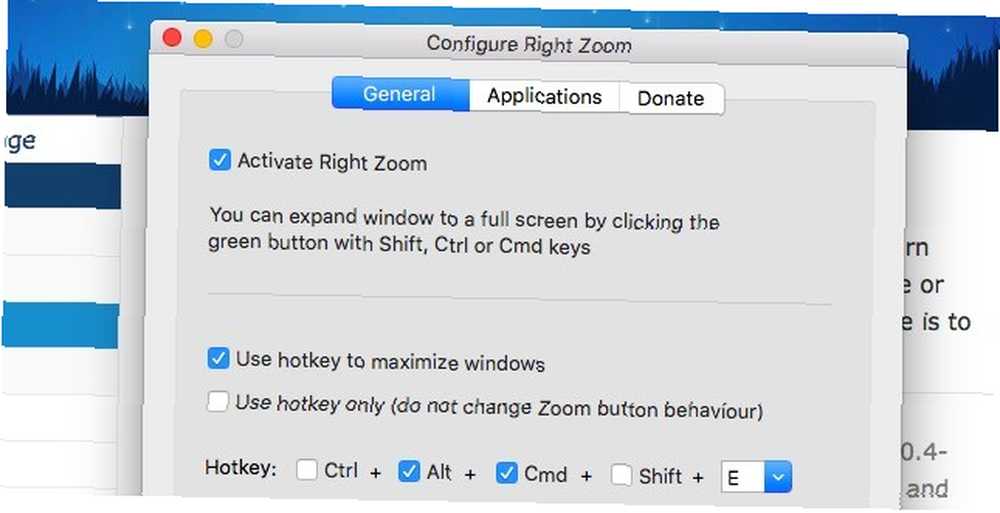
Zatvorite aplikacije gumbom Zatvori
Da li vas često iznenadi aplikacija koja sjedi u dok, čak i nakon što ste je kliknuli Zatvoriti prije nekog vremena? Nakon godinu dana prelaska na Mac, i dalje radim. Valjda ću uvijek izjednačavati Zatvoriti zatvaranjem aplikacije, a ne zatvaranjem prozora, kako to moj Mac želi. Ali hej, postoji aplikacija za korisnike poput mene (nije li uvijek tu?). Zove se RedQuits - ime sve govori.
Volite me moj macbook, ali mrzim činjenicu da zatvaranje ne zatvara preglednik ili bilo koju aplikaciju RedQuits REŠENO !!! #RedQuits
- Joseph J Waldner (@smoknJo) 5. svibnja 2016
Na navigaciju se također možete naviknuti naredba + q tipkovni prečac za napuštanje aplikacije (iako naredba + w zatvara prozor ili trenutnu karticu).
Promijenite ponašanje funkcijskog ključa
F1, F2, F3… Tipke na vašem Macu (i na modernim računalnim tipkovnicama) povlače dvostruku funkciju kao medijske tipke, tipke za glasnoću, tipke za svjetlinu i tako dalje. Da biste ih koristili kao uobičajene funkcijske tipke kao što je to slučaj na klasičnoj tipkovnici računala, tj. Bez držanja tipke Fn prvo ključ, idite na Postavke sustava> Tipkovnica> Tipkovnica i potvrdite okvir pokraj Koristite sve tipke F1, F2 itd. Kao standardne funkcijske tipke.
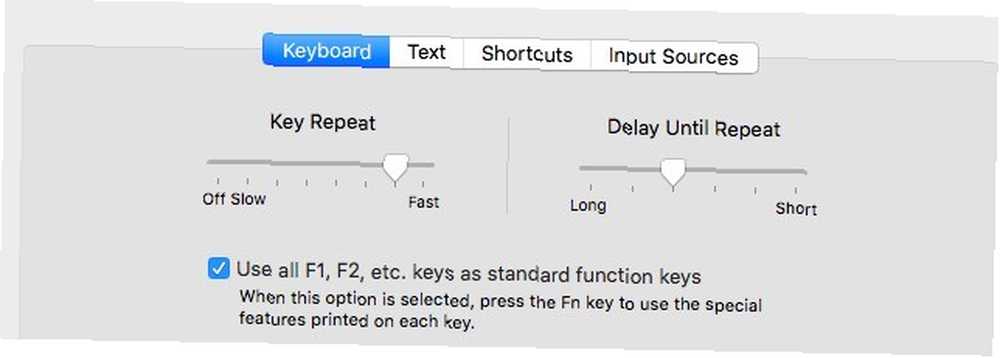
Učinite Pretraživanje pretraživanjem u trenutnoj mapi
Kada tražite ključnu riječ s otvorenom određenom mapom, Finder pretražuje cijeli vaš tvrdi disk, za razliku od Windows Explorera koji pretražuje samo otvorenu mapu i njezine podmape.
Da biste kopirali Explorer pretraživač u mapi u Finderu, idite na Tragač> Postavke> Napredno i s padajućeg izbornika za Prilikom pretraživanja, Odaberi Pretražite trenutnu mapu.
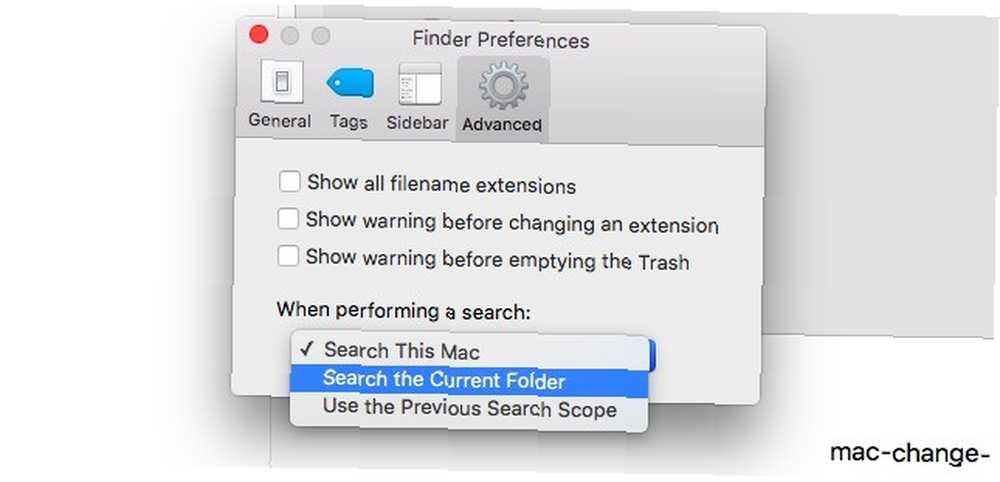
Remap tipke za praktičnost
Obrnuti položaji ctrl i Alt ekvivalenta na Macu i nedostatak tipki kao PgUp, PgDn, PrntScrn, i povratnik možda vam se ne čini kao velika stvar kada ste prebacili na Mac prebacivanje s Windows-a? Osnovni savjeti za tipkovnicu za Mac novake koji se prebacuju iz sustava Windows? Osnovni savjeti za tipkovnicu za Mac Newbies Prelazak s Windows računala na Mac može biti šok na mnogo načina za nove korisnike, pa evo kratkog vodiča za prilagođavanje rasporedu tipkovnice na Mac računalu. sto posto. Isto tako, nedostatak značajki poput Mac-a neće mnogo značiti ako ste navikli na Windows sada. Ali ako morate prečesto prebacivati između Maca i PC-a, suočavanje s takvim razlikama može učiniti da želite vrištati od frustracije.
tako čudno… prebacivanje s prozora na mac na prozore, nastavite pritiskati pogrešne prečace na tipkovnici pic.twitter.com/9s7El0WPaP
- Frederic Alpers (@fredericalpers) 3. srpnja 2016
Dvostruko podizanje sustava Windows na Mac-u ili dobivanje zajedničke tipkovnice all-in-one 10 najboljih bežičnih višenamjenskih tipkovnica za Mac i PC 10 najboljih bežičnih višenamjenskih tipkovnica za Mac i PC Wireless all-in-one tipkovnice mogu bilo koje dosadno računalo pretvoriti u uzbudljivo računalo kućnog kina. Koje biste trebali kupiti? za Mac i PC možete uštedjeti neke razumnosti. Drugo djelomično rješenje je zamjena manje korištenih tipki da nadoknade nedostajuće ili zbunjujuće na bilo kojem uređaju - na vašem Macu u ovom slučaju.
Sve tipkovnice za PC nisu izgrađene podjednako. Na primjer, moglo bi biti Pobijediti i Fn ključevi zašiveni između ctrl i Alt ili samo Pobijediti tipku ili numerička tipkovnica možda nedostaje. Da biste maksimalno pogodili, morat ćete ponovno preraditi Mac tipke. Kako preraditi funkcijske tipke vašeg Mac-a i učiniti sve što želite. Kako popraviti funkcijske tipke vašeg Mac-a i učiniti sve što želite. Evo kako ponovno preslikati Mac tipkovnicu kako bi povećali funkcijske tipke, mogu učiniti mnogo više s nekim prilagođavanjem. na temelju položaja ključa na vaš PC tipkovnica. Instalirajte aplikaciju kao što je Karabiner da biste dobili potpunu kontrolu nad nadomeštanjem.

Preskočite aplikaciju ako samo želite onemogućiti neugodne tipke modifikatora ili zamijeniti funkcije između njih. To možete učiniti od Postavke sustava> Tipkovnica> Tipkovnica. Tamo kliknite na Ključevi modifikatora… dugme. Otvara se dijaloški okvir u koji možete, recimo, okrenuti ctrl ključ u naredba tipku ili onemogućite Caps Lock ključ.
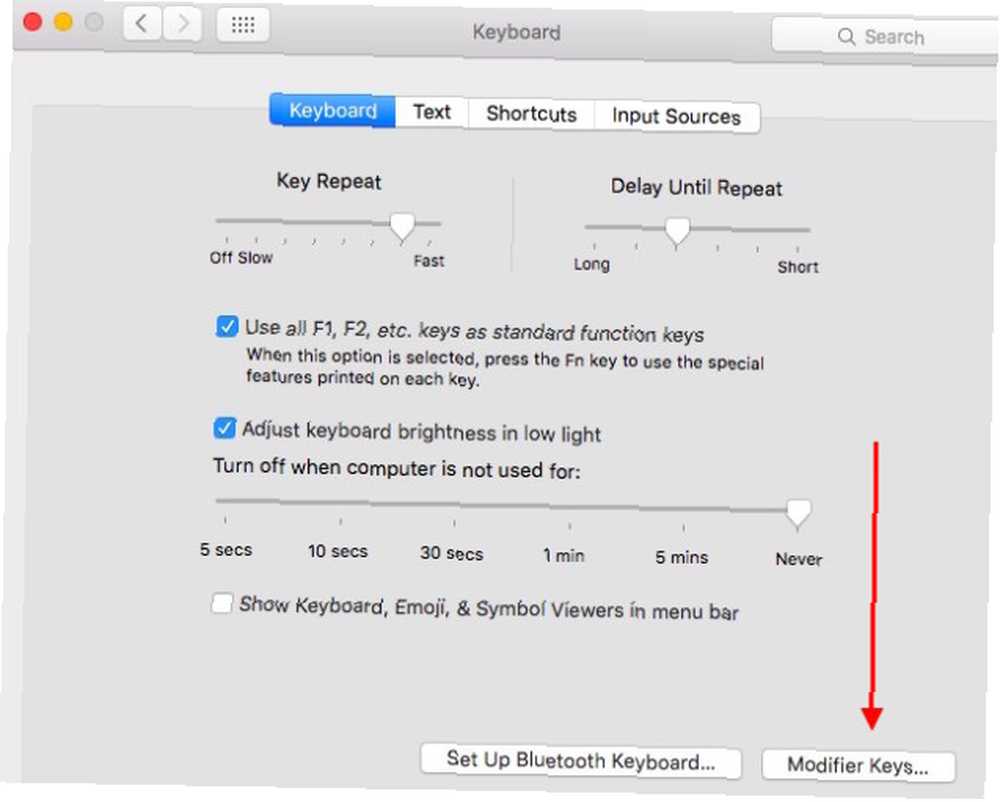
Mapirajte svoje omiljene prečace na tipkovnici
Kad nastavite udarati Unesi otvoriti datoteke u Finderu svakodnevno i završiti s imenom datoteke odabranim za preimenovanje, znate da je vrijeme da vratite svoje omiljene tipkovničke prečace iz Windows-a u macOS. Srećom na Mac računalu možete zamijeniti prečac ili stvoriti prilagođenu.
Kreni prema Postavke sustava> Tipkovnica> Prečaci prvi. U ovom su dijelu pronađeni prečaci koje je Apple već postavio za vas. Za bilo koju funkciju koju vidite u ovom odjeljku, možete dodati prečac ili zamijeniti postojeću. Da biste to učinili, odaberite polje prečaca i utipkajte prečac koji želite koristiti. Obavezno odaberite i odgovarajući potvrdni okvir da biste omogućili upotrebu tog prečaca.
Do kada možete napraviti prilagođene tipkovne prečace za stavke izbornika u proizvoljnim Mac aplikacijama, prilično sam siguran da će to biti izmjenjivač igara
- Thomas Millar (@thmsmlr) 26. svibnja 2016
Za izradu potpuno nove prečice odaberite Prečaci aplikacija s lijeve ploče i kliknite na “+” ikonu ispod desne ploče. Vidite novi dijaloški okvir padajuće? Sjajno! To je mjesto gdje sada morate odabrati:
- aplikacija u kojoj želite prečac raditi
- funkcija - točno kako se pojavljuje u izborniku aplikacije - za koji stvarate prečac, i
- tipkovnički prečac sama
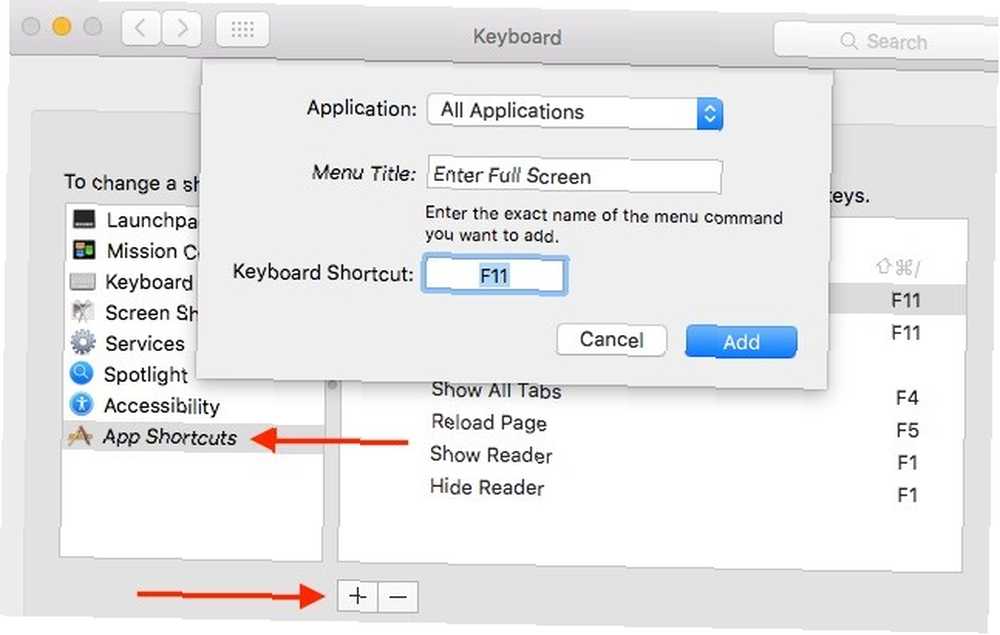
Tako, koji Windows prečaci Prečaci na tipkovnici Windows 101: The Ultimate Guide Prečaci na tipkovnici Windows 101: Prečaci tipkovnog vodiča tipkovnice mogu vam uštedjeti vrijeme. Ovladajte univerzalnim prečacima na tipkovnici Windows, trikovima s tipkovnicama za određene programe i nekoliko drugih savjeta kako ubrzati svoj rad. bilo bi prikladno imati na svom Macu? Za početak:
- f2 - za preimenovanje odabrane datoteke (Finder)
- f5 - za ponovno učitavanje web stranica (Safari ili bilo kojeg drugog preglednika)
- f11 - za ulazak u način preko cijelog zaslona (sve aplikacije)
- opcija + F4 - za zatvaranje aktivnog prozora
- opcija + Enter - za dobivanje podataka o datoteci (Finder)
- Unesi - za otvaranje odabrane datoteke (Finder); za ovo vam treba rješenje treće strane poput XtraFinder (besplatno)
Nabavite izbornik Start
Podnožje za Mac je uredna značajka, ali radi usklađivanja stvari s računalom, mogli biste se riješiti dok i na njegovo mjesto instalirati kombinaciju izbornika trake zadataka i Start-a. Aplikacija uBar (20 USD, besplatno probno razdoblje) omogućuje to. Evo kratkog snimka što će zamijeniti vaš dok:
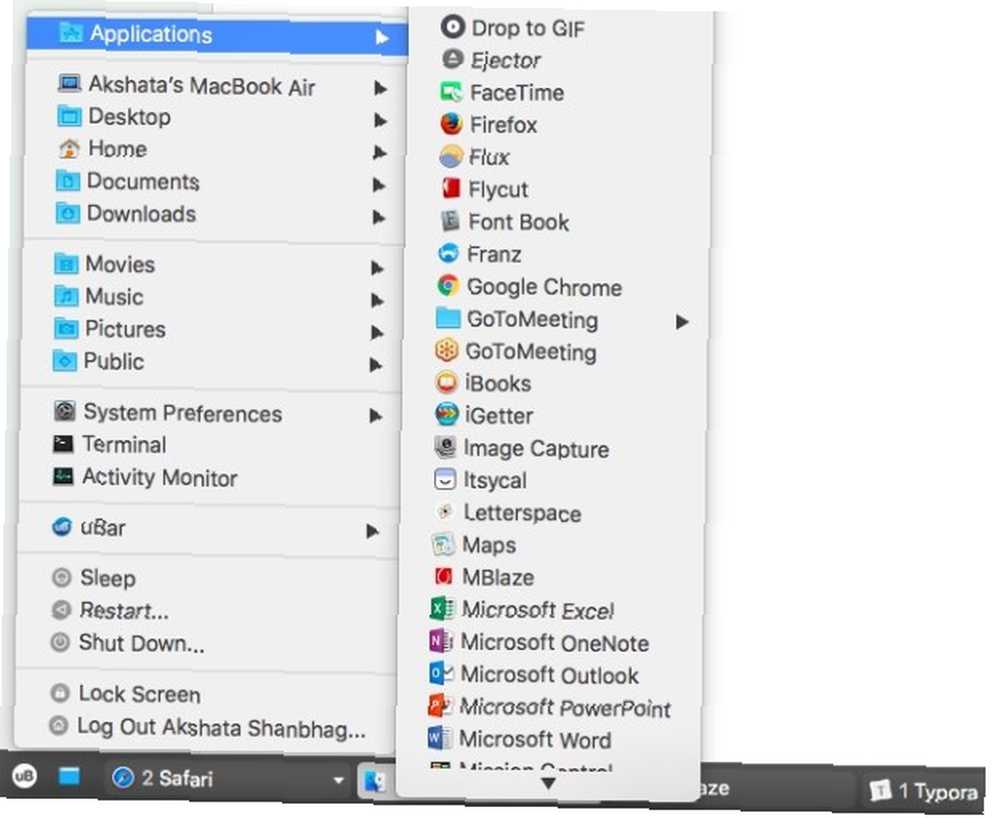
Ako pristanicu želite zadržati onakvu kakva jest, ali joj želite dati dodatnu snagu, instalirajte Hyperdock. Donosi Windows pregledne mogućnosti i mogućnosti spajanja prozora na pristanište vašeg Mac-a.
Nabavite uobičajene aplikacije
Instalirajte verzije macOS-a svojih omiljenih i najčešće korištenih aplikacija iz sustava Windows. Ne možete pronaći softver macOS za aplikaciju? Učinite sljedeću stvar - potražite aplikaciju koja je najbliža Windows-u po pitanju sučelja i osnovne funkcionalnosti.
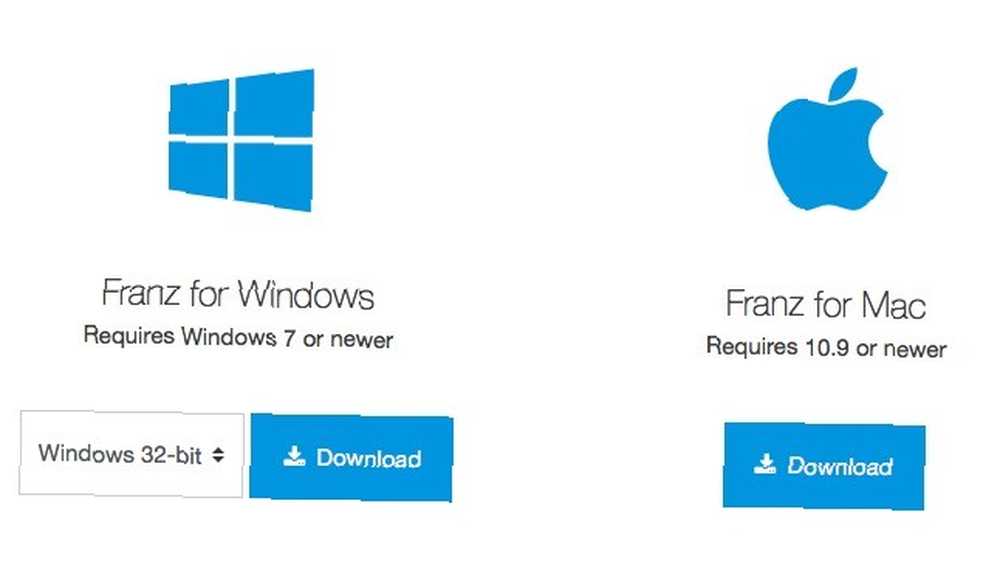 Još bolje, go platformist agnostic i lov na besplatne web aplikacije. Nema ih puno, a čak ih možete pretvoriti u desktop aplikacije s Fluidom (besplatno do 4,99 USD).
Još bolje, go platformist agnostic i lov na besplatne web aplikacije. Nema ih puno, a čak ih možete pretvoriti u desktop aplikacije s Fluidom (besplatno do 4,99 USD).
Korištenje @focusatwill u samostalnoj aplikacijskoj traci, zahvaljujući Fluidu (Mac), čime se izbjegavaju ometanja weba. pic.twitter.com/PBe4IXWiOk
- Lionel Davoust (@lioneldavoust) 20. travnja 2016
U ovoj se eksperimentalnoj fazi pridržavajte besplatnih aplikacija ili ćete dobiti besplatnu probnu inačicu. Ne želite trošiti previše novca na aplikacije za koje niste ni sigurni da ih želite.
Stvorite zajedničko spremište datoteka
Postavite aplikaciju za pohranu u oblaku i na računalu i na Mac. To je najlakši način za dijeljenje datoteka između njih. Ako su oba uređaja na istoj mreži, potražite više-platformsku aplikaciju poput Dukto-a za dijeljenje datoteka Dukto-ove ponude Cross-Platform, Dijeljenje i ispuštanje datoteka Datoteka nudi Cross-Platform, Povlačenje i ispuštanje Dijeljenje datoteka Povlačenje i ispuštanje datoteka; pošaljite ga na radnu površinu drugog računala u vašoj mreži. Dukto jednostavnu razmjenu lokalnih datoteka čini neovisno o operacijskom sustavu. .
Riječ o dozvolama aplikacija
Neke od ovdje navedenih aplikacija trebaju posebna dopuštenja za rad. Da biste odobrili ta dopuštenja, sve što trebate učiniti je slijediti upute na zaslonu koje se pojavljuju kada instalirate aplikacije. Ako vam tada nedostaje brod, možete i dalje krenuti Sigurnost i privatnost> Privatnost> Pristupačnost da biste tim aplikacijama omogućili kontrolu vašeg Maca. Ne brinite, to nije toliko grozno kao što zvuči.
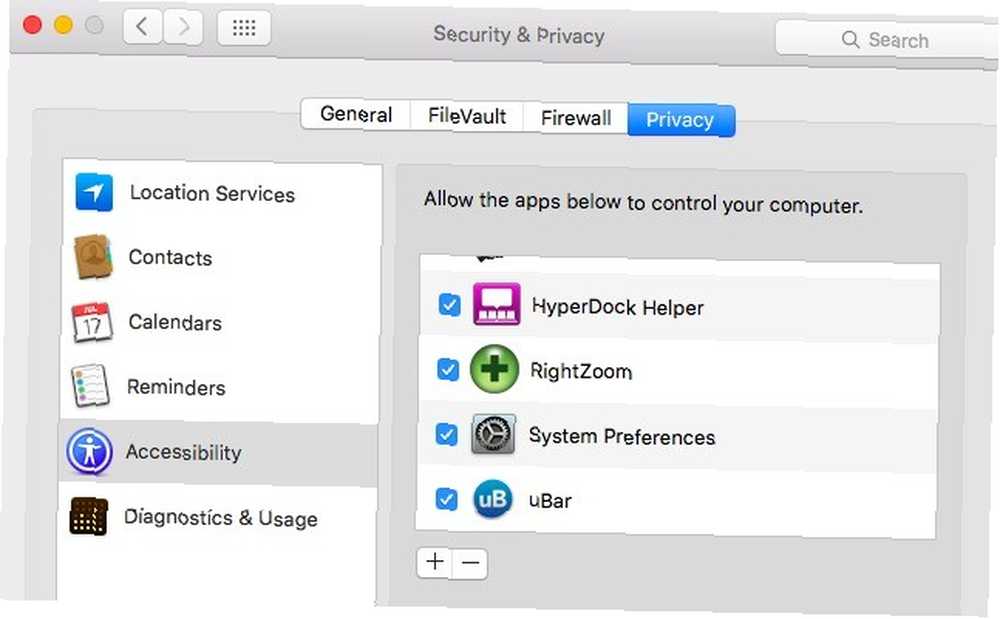
PC na Mac na PC
Ti bi se prestupi mogli činiti mnogo (i jesu), ali utjecaj koji imaju na vaš tijek rada je ogroman. Zaboravite na produktivnost Prestanite tražiti tajnu za produktivnost. Ne postoji mogućnost zaustavljanja u potrazi za tajnom produktivnosti. Ne postoji nijedan koji ne pada na sve hipoteke. Nema tajne u produktivnosti. Ali čarobna formula mogla bi biti u samo tri stvari koje mogu maksimizirati vaše stvari. , to je kraj nenamjernih klikova i pritiska tipki koje ćete najviše cijeniti. Konačno tipke i gumbi su tamo gdje očekujete da budu i rade ono što očekujete!
Redovito skačete li između računala Mac i računala? Što vas izluđuje kad prelazite? Kako da ti bude bolje?











